Как да използвате цветни джаджи за създаване на джаджи за календар и батерия в iOS
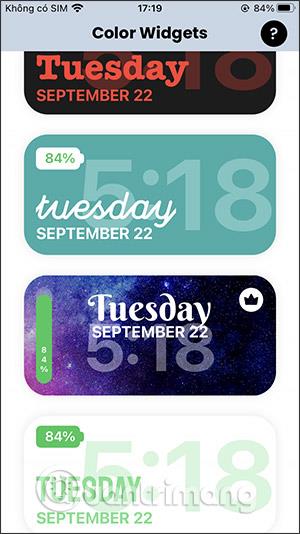
Color Widgets е едно от приложенията за персонализиране на джаджи на iPhone, които много хора използват, освен приложението WidgetSmith.
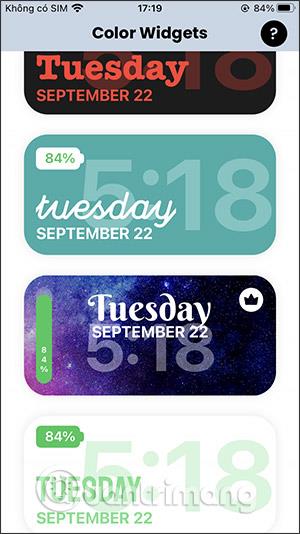
Color Widgets е едно от приложенията за персонализиране на джаджи на iPhone , които много хора използват, освен приложението WidgetSmith . Color Widgets ще създаде джаджа за календар с батерия, показана точно на интерфейса на екрана. По-специално, имаме и много опции за трансформиране на джаджата по наш вкус. Можете да промените цвета и шрифта на джаджата с нови, красиви цветове. Или, ако желаем, можем също да използваме нашето изображение като фонова джаджа. Статията по-долу ще ви насочи как да използвате цветни джаджи на iPhone.
Инструкции за използване на Color Widgets iOS 14
Етап 1:
Можете да изтеглите приложението Color Widgets за iPhone, като следвате връзката по-долу.
В интерфейса на приложението ще изберем всеки тип джаджа. Джаджите с икона на корона ще бъдат таксувани. Щракнете, за да изберете приспособлението и след това изберете Редактиране на приспособление за редактиране.
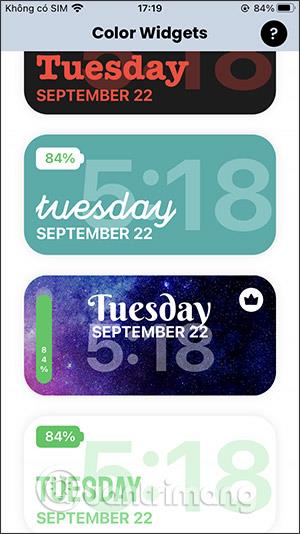
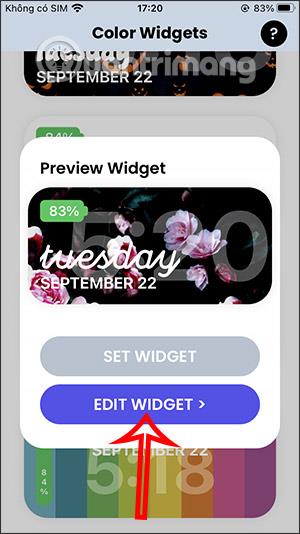
Стъпка 2:
Първо, ще изберем размера на джаджата, включително малък, среден и голям. Ако изберете цвят като изпълним модул, можете да промените фона, темата и шрифта, които се показват. Ще изберете Фон и след това Тема.
След това променете стила на шрифта , показващ датата в изпълнимия модул.
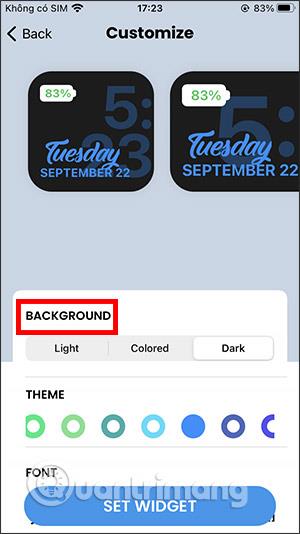
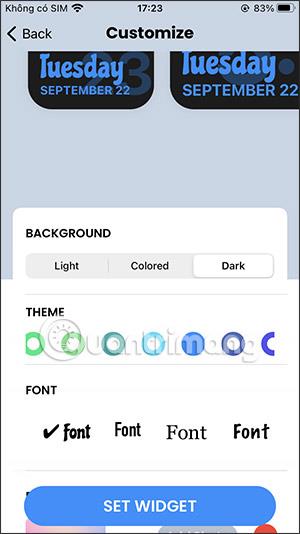
Стъпка 3:
В случай, че искате да използвате вашата снимка като фон за уиджета , превъртете надолу и изберете Добавяне на снимка . След това изберете снимки в албума. Резултатът ще бъде както е показано по-долу. Ако изберете фоново изображение, не можете да промените фона и темата, можете само да промените шрифта.
Накрая щракнете върху Задаване на Widget за запазване.
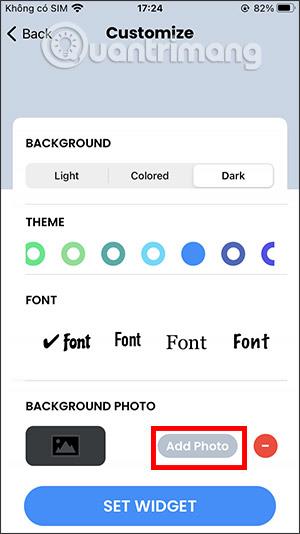
Стъпка 4:
Върнете се на главния екран, натиснете и задръжте екрана , след което натиснете иконата + . Сега ще видите секцията Color Widgets, за да щракнете, за да изберете. Изберете размер за изпълнимия модул и след това натиснете бутона Добавяне на изпълним елемент .
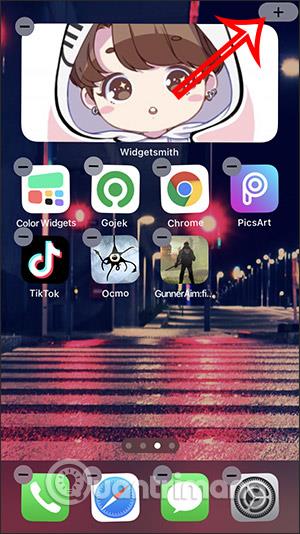
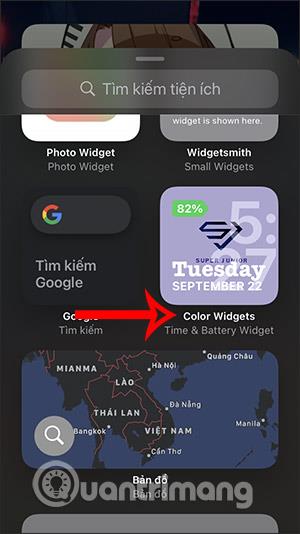

В резултат на това ще получите екран с приспособлението Color Widgets, както е показано по-долу, включително текущата дата и час и текущия процент на батерията.
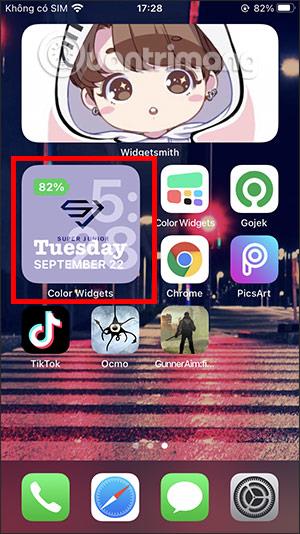
Виж повече:
Sound Check е малка, но доста полезна функция на iPhone телефони.
Приложението Photos на iPhone има функция за спомени, която създава колекции от снимки и видеоклипове с музика като филм.
Apple Music нарасна изключително много, откакто стартира за първи път през 2015 г. Към днешна дата това е втората най-голяма платена музикална стрийминг платформа след Spotify. В допълнение към музикалните албуми, Apple Music също е дом на хиляди музикални видеоклипове, 24/7 радиостанции и много други услуги.
Ако искате фонова музика във вашите видеоклипове или по-конкретно, запишете песента, която се възпроизвежда като фонова музика на видеоклипа, има изключително лесно решение.
Въпреки че iPhone включва вградено приложение за времето, понякога то не предоставя достатъчно подробни данни. Ако искате да добавите нещо, има много опции в App Store.
В допълнение към споделянето на снимки от албуми, потребителите могат да добавят снимки към споделени албуми на iPhone. Можете автоматично да добавяте снимки към споделени албуми, без да се налага да работите отново от албума.
Има два по-бързи и лесни начина за настройка на обратно броене/таймер на вашето Apple устройство.
App Store съдържа хиляди страхотни приложения, които все още не сте пробвали. Основните думи за търсене може да не са полезни, ако искате да откриете уникални приложения и не е забавно да се впускате в безкрайно превъртане с произволни ключови думи.
Blur Video е приложение, което замъглява сцени или всяко съдържание, което искате на телефона си, за да ни помогне да получим изображението, което харесваме.
Тази статия ще ви насочи как да инсталирате Google Chrome като браузър по подразбиране на iOS 14.









